Ngoài sử dụng webmail có sẵn, quý khách có thể sử dụng phần mềm Mozilla Thunderbird để quản lý email của mình trên máy tính. Bài viết sau sẽ hướng dẫn quý khách sử dụng phần mềm Mozilla Thunderbird để kết nối với hệ thống email hosting của 123HOST.
Bước 1:
Đầu tiên quý khách vào phần Mail và chọn Email Accounts trong giao diện Cpanel
Bước 2:
Điền email muốn tạo vào ô Email và nhập password, sau đó bấm Create Account
Chú ý:
Mục Password Generator là mục tạo password mặc định cho quý khách dạng ký tự
Mục Mailbox Quota là phần giới hạn dung lượng Email, để tránh đầy dung lượng Email có thể bỏ sót những thư quan trọng quý khách nên chọn Unlimited, sau đó nhấp vào Create Account để tạo Email
Như vậy là quý khách đã xong phần tạo tài khoản Email trên Cpanel
Bước 3:
Tải bản Thunderbird mới nhất về và cài đặt như các chương trình khác
Ở lần sử dụng đầu Thunderbird sẽ thông báo Tích hợp hệ thống, quý khách chọn Set as Default
Sau đó tiếp tục quý khách nhấp vào Skip this and use my existing email
Tiếp theo quý khách điền Họ Tên, địa chỉ email, mật khẩu của Email vừa tạo và nhấp Tiếp tục
Sau đó màn hình cho quý khách chọn IMAP hoặc POP3 và nhấp vào Done (Ở đây 123Host chọn IMAP)
Chọn “Re-test” kiểm tra user và mật khẩu cũng như thông tin kết nối chúng ta nhập có chính xác hay không.
Sau cùng màn hình giao diện đăng nhập đầu tiên xuất hiện
Như vậy là quý khách đã sử dụng được tài khoản Email tạo trên Cpanel và đăng nhập trên Thunderbird

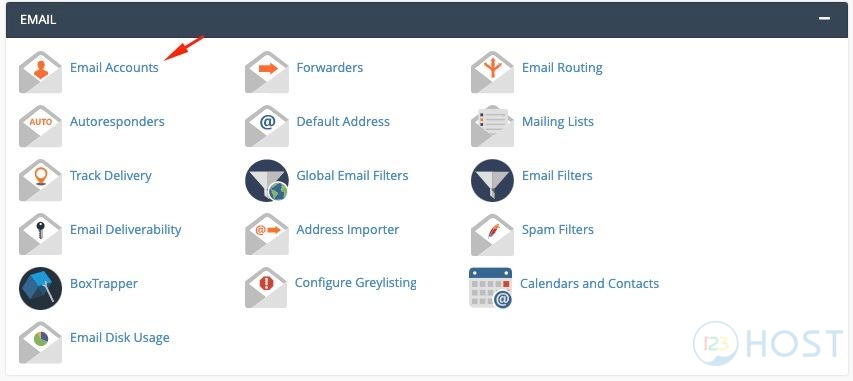
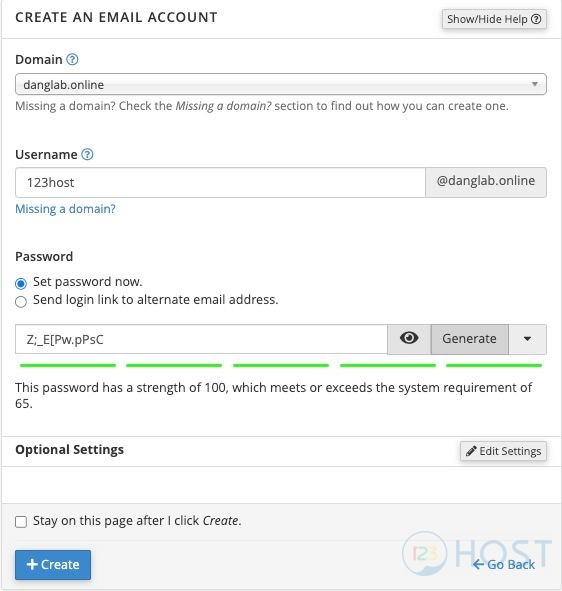
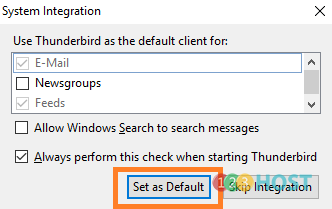
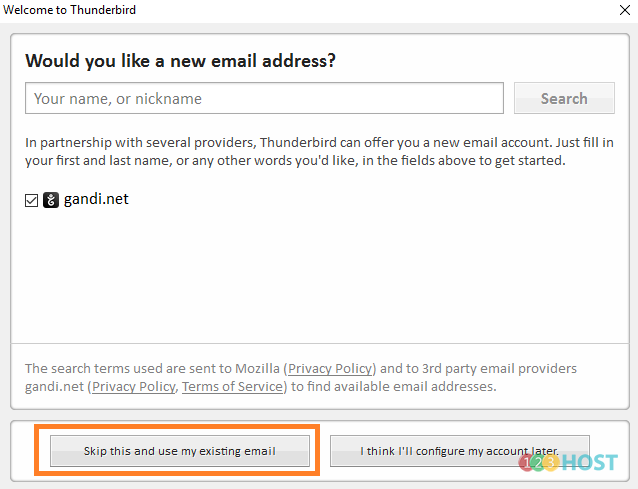
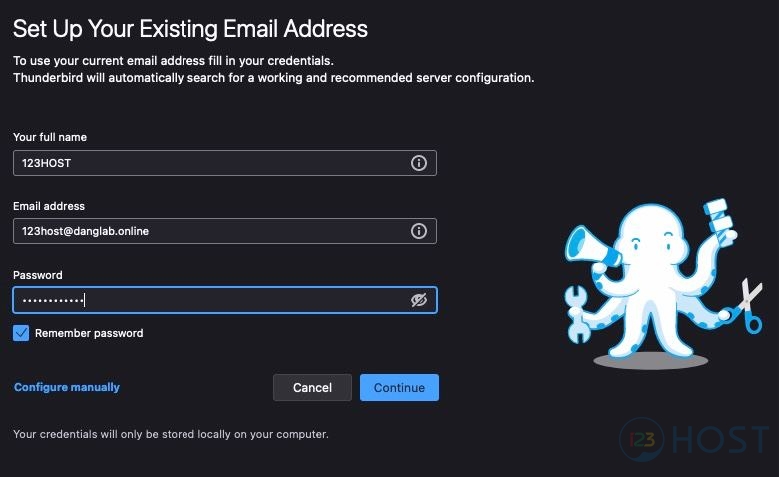
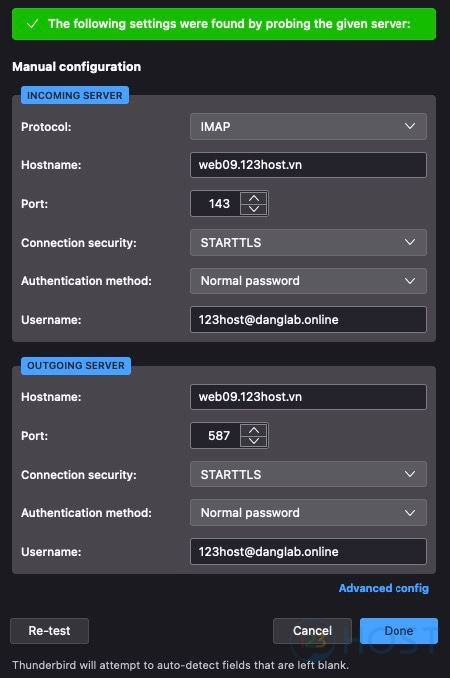
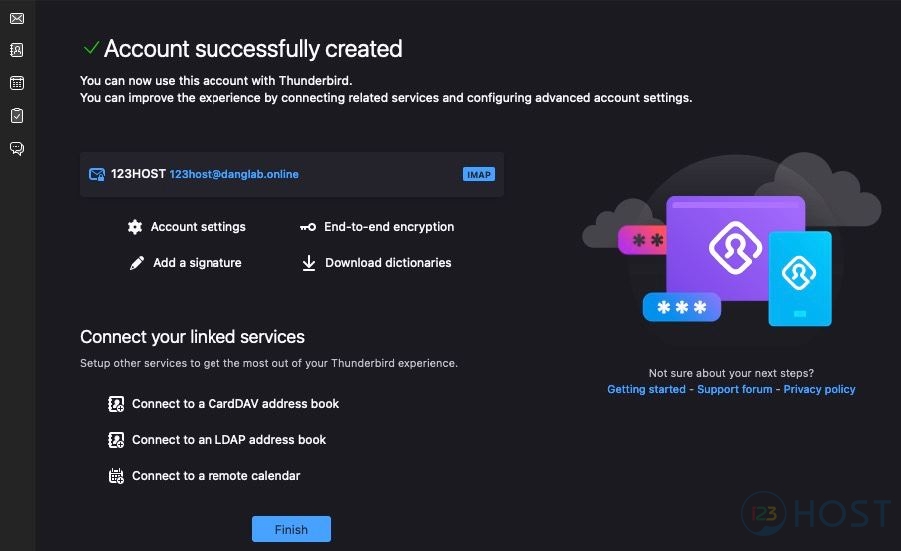



Leave A Comment?